Hoe Google Maps te kalibreren
Google Google Kaarten Iphone Held Android / / February 03, 2022

Laatst geupdate op
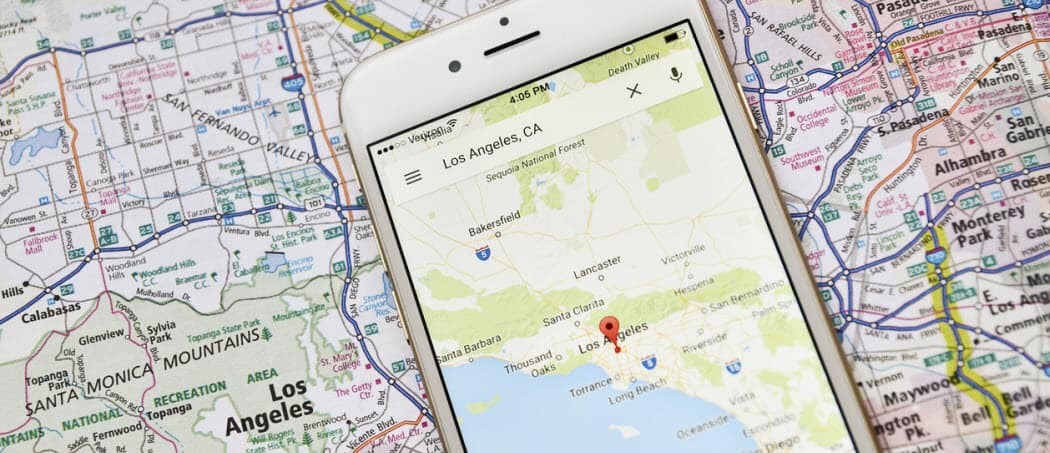
Google Maps is maar zo nauwkeurig als het apparaat dat u gebruikt. Als je de verkeerde kant op gaat, gebruik dan deze handleiding om Google Maps te kalibreren voor een betere routebeschrijving.
Wanneer je kalibreren van Google Maps op uw iPhone of Android-apparaat ziet u nauwkeurigere aanwijzingen. Met betere aanwijzingen kunt u gemakkelijker navigeren naar waar u moet zijn en niet op een doodlopende weg. Als u Google Maps kalibreert, wordt de nauwkeurigheid verbeterd door het kompas zo te kalibreren dat het in de juiste richting wijst.
In deze handleiding laten we u zien hoe u het Google Maps-kompas kalibreert voor nauwkeurigere metingen. We zullen ook andere tips voor Android en iPhone onderzoeken, zoals het inschakelen van de hoge-nauwkeurigheidsmodus voor betere resultaten.
Hoe Google Maps op Android te kalibreren
Als u Google Maps op Android opent en ziet dat het blauwe kompaspictogram in de verkeerde richting wijst, kunt u dit vrij eenvoudig oplossen door het kompas te kalibreren.
Gebruik deze stappen voor kompaskalibratie op Android:
- Launch Google Maps op je Android-telefoon.
- Houd je telefoon vast en beweeg je hand in een figuur-van-acht beweging. Het kan een paar keer duren om het goed te krijgen, maar je zou de straal smal moeten zien terwijl je dit doet.
- Als het je niet lukt, herhaal dan de beweging in de vorm van een acht om je nauwkeurigheid te zien verbeteren.
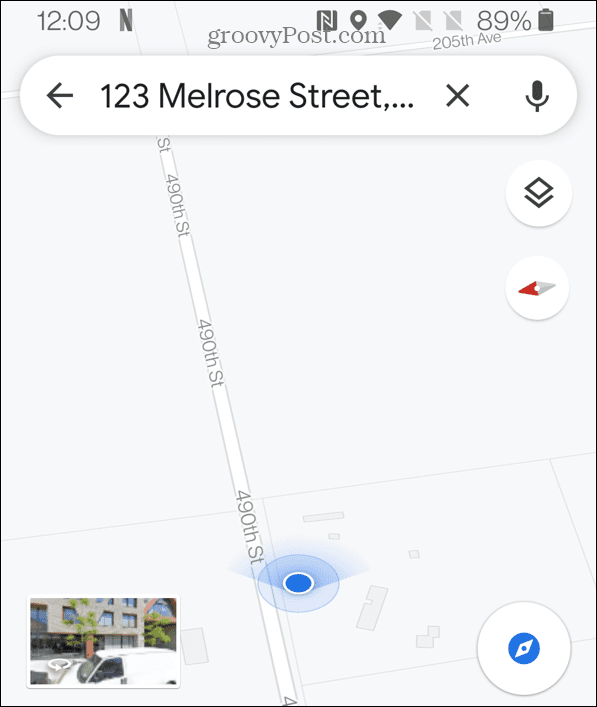
Hoge nauwkeurigheidsmodus inschakelen voor Google Maps op Android
Een andere manier om ervoor te zorgen dat u een betere nauwkeurigheid krijgt van Google Maps, is door de modus voor hoge nauwkeurigheid in te schakelen. Deze functie is alleen beschikbaar voor Android-gebruikers.
De modus voor hoge nauwkeurigheid inschakelen voor Google Maps op Android:
- Open de Instellingen app op je Android-telefoon.
- In de Instellingen menu, veeg omlaag en tik op Plaats. Op sommige Android-apparaten kan dit worden gelabeld Beveiliging en locatie.
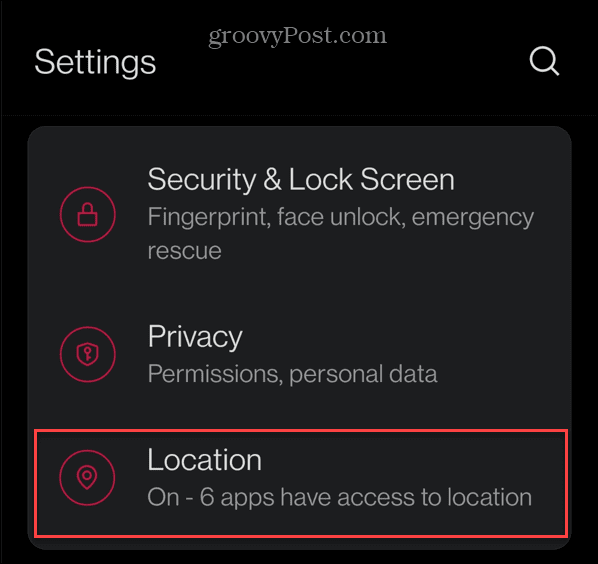
- Zorg ervoor dat de GebruikenPlaats knop is gedraaid Op.
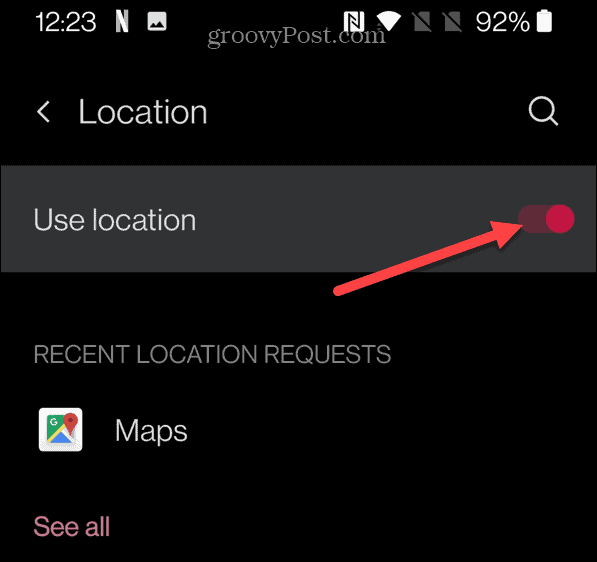
- Tik vervolgens op Modus (of de gelijkwaardige optie). Tik bijvoorbeeld in het OnePlus-menu Instellingen op Google Locatienauwkeurigheid en schakel het in Op.
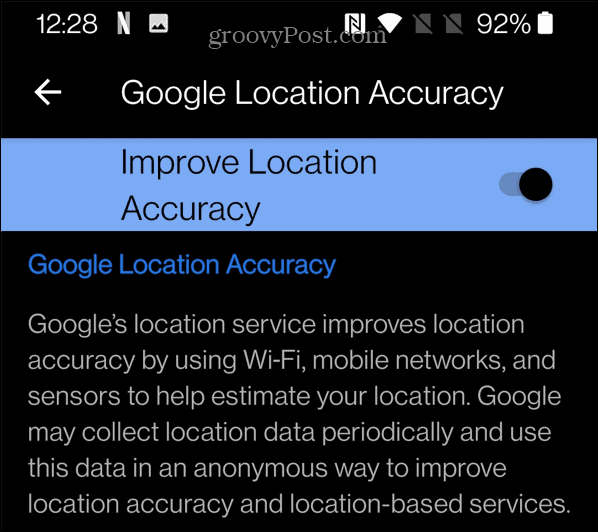
Andere manieren om Google Maps op iPhone of Android te kalibreren
Als je nog steeds een slecht gekalibreerd kompas op je iPhone of iPad ziet, kun je een paar andere trucs proberen om het probleem op te lossen.
Locatieservices inschakelen op iPhone
U moet locatieservices op uw iPhone inschakelen en kalibreren. Hiermee kunnen apps zoals Google Maps toegang krijgen tot uw locatie met behulp van de GPS van uw iPhone en andere locatiegegevens.
Toegang tot uw locatie op de iPhone toestaan:
- Open op je iPhone de Instellingen app.
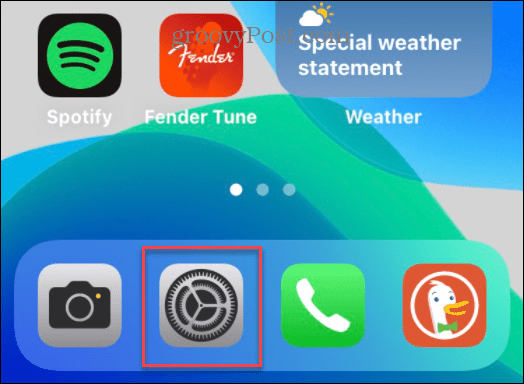
- Druk op Privacy optie in de Instellingen menu.
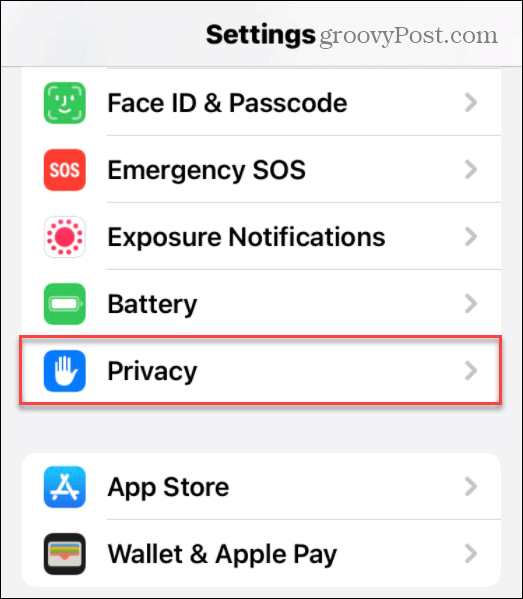
- In de Privacy menu, tik op Locatiediensten.
- Zorg ervoor dat de Locatiediensten schuifregelaar is ingeschakeld - tik erop als dit niet het geval is.
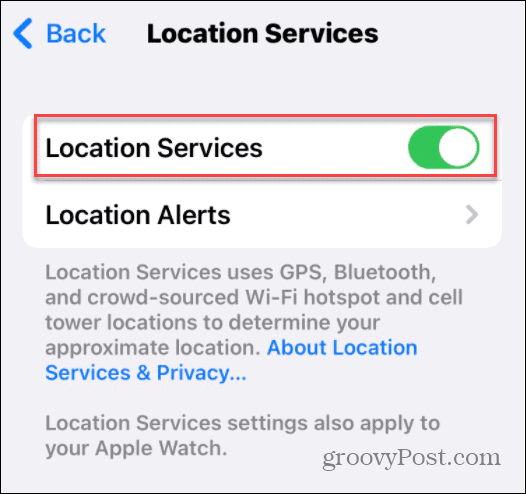
- Scroll naar beneden in de lijst en selecteer Google Mapsen selecteer vervolgens hoe u wilt dat Google Maps uw locatie gebruikt. Je kan kiezen Nooit, de volgende keer vragen of wanneer ik deel, bij gebruik van de app, of Altijd.
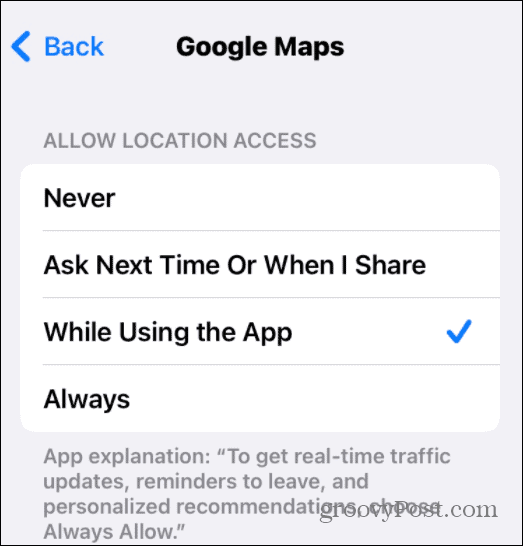
- Nadat u uw voorkeuren voor locatietoegang heeft geselecteerd, schakelt u de Precieze locatie schuif naar de Op positie.
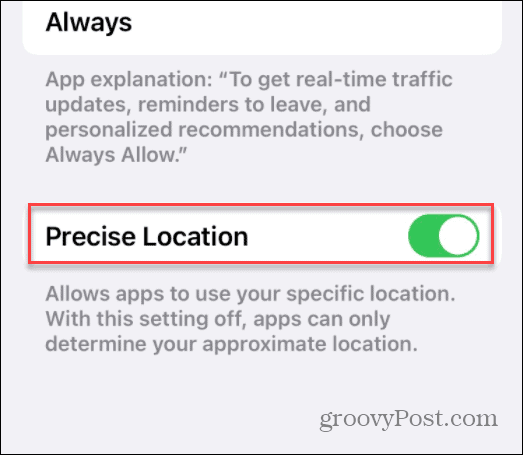
Nauwkeurigheid wifi-scannen inschakelen
Een andere manier om uw locatiegegevens te verbeteren, is door uw wifi-radio in te schakelen. Als u deze ingeschakeld houdt, kan Google Maps WiFi-signalen in de buurt scannen om uw locatie beter te bepalen.
Met name bij sommige Android-telefoons kunt u deze functionaliteit in- of uitschakelen om een nauwkeurigere locatie te garanderen. U moet ervoor zorgen dat deze instelling is ingeschakeld in uw menu Instellingen. Deze stappen zijn ontworpen met Samsung-apparaten in gedachten en kunnen variëren op andere Android-apparaten.
Om wifi-scannauwkeurigheid in te schakelen op uw Android-apparaat:
- Open het menu Instellingen en selecteer Locatie > Nauwkeurigheid verbeteren.
- Druk op Wi-Fi scannen schuifregelaar om de functie in te schakelen.
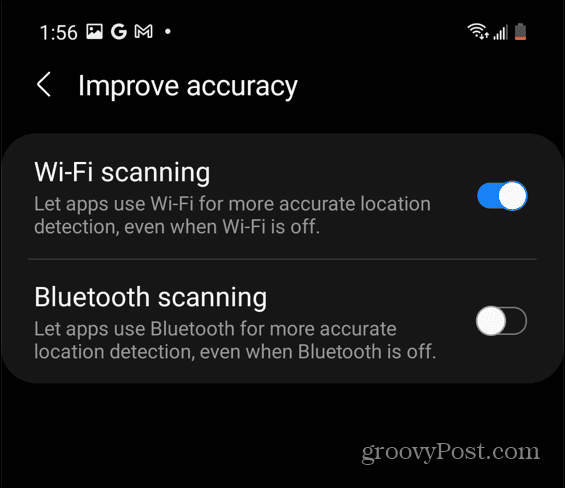
Effectief Google Maps gebruiken
De bovenstaande stappen zijn slechts enkele snelle en eenvoudige manieren om Google Maps op uw Android of iPhone te kalibreren. Als je nog steeds niet het gewenste resultaat krijgt, probeer dan je iPhone opnieuw opstarten of Android-handset om de GPS-sensoren op uw apparaat te resetten.
Nadat u uw apparaat heeft gekalibreerd, kunt u: gebruik GPS-coördinaten in Google Maps om specifieke locaties te vinden. Een andere coole truc is het gebruik van je Google Maps-tijdlijn als reisdagboek. Het is ook vermeldenswaard dat u de. kunt gebruiken Google Maps-zijbalk in Google Agenda om u te helpen als u van plan bent om naar een nieuwe locatie te reizen.
Hoe u uw productsleutel voor Windows 11 kunt vinden
Als u uw productsleutel voor Windows 11 moet overdragen of alleen nodig hebt om een schone installatie van het besturingssysteem uit te voeren,...
Hoe de cache, cookies en browsegeschiedenis van Google Chrome te wissen
Chrome doet uitstekend werk door uw browsegeschiedenis, cache en cookies op te slaan om uw browserprestaties online te optimaliseren. Haar is hoe te...
Prijsvergelijking in de winkel: hoe u online prijzen kunt krijgen terwijl u in de winkel winkelt
Kopen in de winkel betekent niet dat je hogere prijzen moet betalen. Dankzij prijsaanpassingsgaranties kunt u online kortingen krijgen tijdens het winkelen in...
Een Disney Plus-abonnement cadeau doen met een digitale cadeaukaart
Als je van Disney Plus hebt genoten en het met anderen wilt delen, kun je als volgt een Disney+ Gift-abonnement kopen voor...
